Najbolji učinkoviti načini pretvaranja DDS-a u PNG na Windowsima, Macu i Webu
DDS datoteke se obično koriste u grafičkim aplikacijama. Međutim, kada se pojavi potreba za dijeljenjem ili korištenjem navedenih slika na različitim platformama, pretvaranje u široko podržan format poput PNG postaje ključno. U ovom vodiču istražit ćemo metode jednostavne za korištenje pretvoriti DDS u PNG i obrnuto. Do kraja ovog istraživanja bit ćete opremljeni rješenjima koja je lako pratiti i koja možete koristiti za Windows, Mac, kao i za mrežna okruženja. Time osiguravate besprijekorno iskustvo u upravljanju slikovnim datotekama. Stoga, krenimo na ovo putovanje kako bismo otkrili najbolje i najučinkovitije načine za rukovanje pretvorbom DDS slika u PNG.
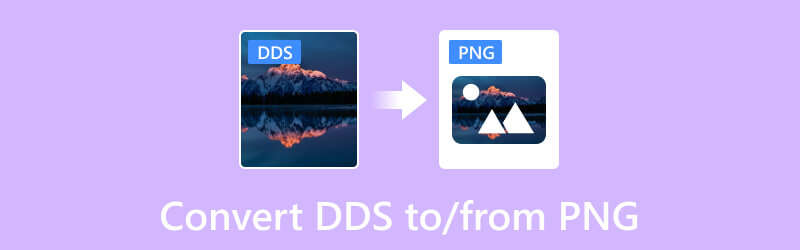
SADRŽAJ STRANICE
Dio 1. Usporedba grafikona DDS i PNG
| Značajka | DDS | PNG |
| Proširenje datoteke | .dds | .png |
| Programer | Microsoft | PNG nezavisna razvojna grupa |
| Kompresija | Koristi kompresiju s gubitkom | Koristi kompresiju bez gubitaka |
| Veličina datoteke | Manje veličine datoteka | Manje veličine datoteka |
| Fleksibilnost uređivanja | Ima ograničenu podršku za izravno uređivanje zbog kompresije | Može se lako uređivati i mijenjati bez gubitka kvalitete |
| Pogodnost | Služi za teksture igara | To je slikovni format opće namjene |
Dio 2. Kako pretvoriti DDS u PNG i obrnuto na Windows i Macu
1. Grupno pretvorite DDS u PNG s Vidmore Video Converterom
Vidmore Video Converter je program koji služi kao sveobuhvatno rješenje za neprimjetno pretvaranje vaših DDS datoteka u PNG i obrnuto. Ovaj svestrani program opremljen je višenamjenskim alatnim okvirom koji među svojim raznim značajkama obuhvaća napredni pretvarač slika. Navedeni alat Image Converter omogućuje vam da bez napora uvezete široko korištene formate slikovnih datoteka kao što su DDS, PNG, JPG, TIFF, TIF itd. i neprimjetno ih transformirate u kompatibilne formate kao što su PNG, JPG, BMP, TIFF, WebP i DDS . Nadalje, ovaj alat Image Converter, baš kao i njegovi drugi pretvarači unutar programa, olakšava skupnu konverziju, dopuštajući korisnicima obradu više datoteka istovremeno, osiguravajući visokokvalitetni izlaz bez gubitaka. Ova mogućnost povećava učinkovitost i pogodnost za korisnike koji se bave različitim potrebama konverzije slike.
- Proces skupne konverzije.
- Ultrabrza brzina pretvorbe.
- Alati za dinamičko poboljšanje.
- Svestranost podržanih vrsta formata.
- Posebno napredni alati za izradu i uređivanje.

Kako brzo pretvoriti DDS u PNG datoteke
Korak 1. Prvo morate kliknuti na Besplatno preuzimanje gornji gumb i slijedite upute za instalaciju. Nakon instaliranja, pokrenite aplikaciju i pristupite Kutija s alatima ploča koja se nalazi na vrhu sučelja. Pronađite i odaberite Pretvarač slika funkciju među dostupnim opcijama.
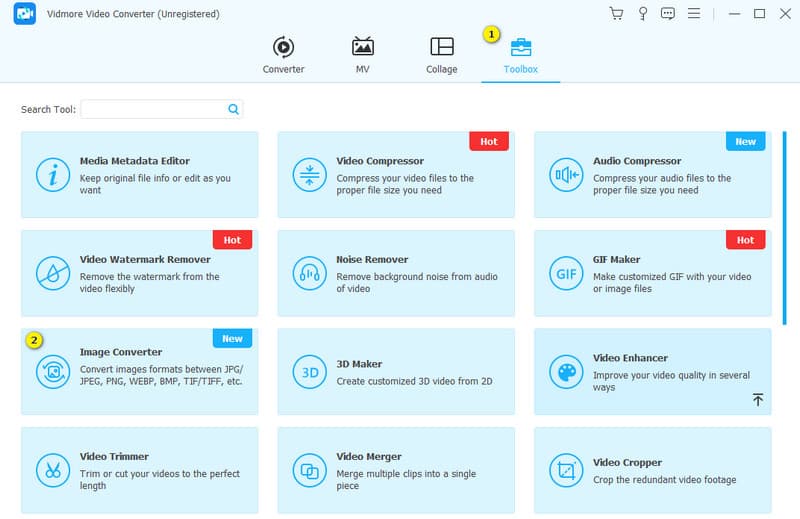
Korak 2. U središnjem dijelu sučelja novog prozora kliknite na Plus gumb za potpisivanje za dodavanje vaših DDS slikovnih datoteka iz njihove označene mape.
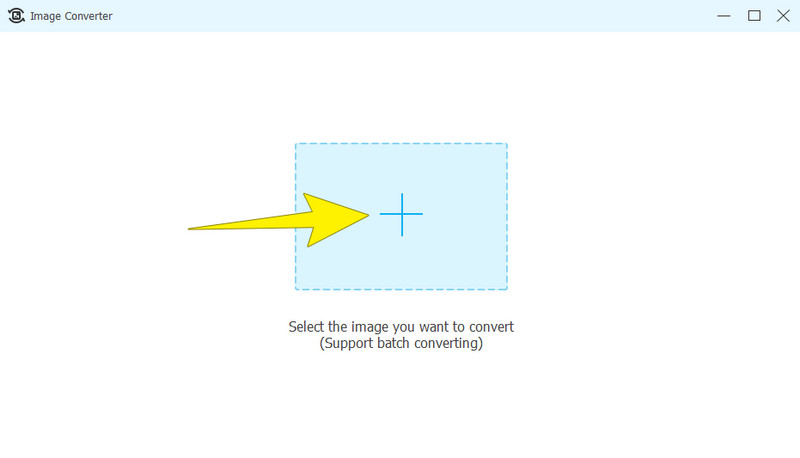
3. korak Ako imate dodatne slike za pretvaranje, kliknite Dodaj izvornu datoteku dugme. Zatim idite na Pretvori sve u i odaberite ciljni izlazni format, a to je PNG.
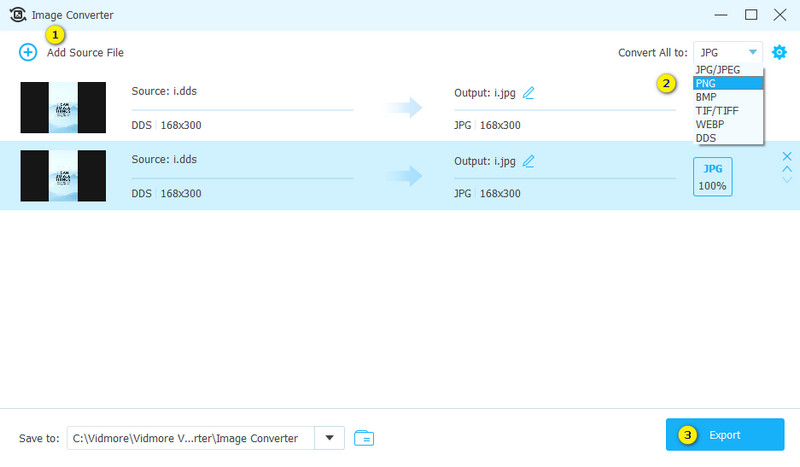
4. korak Završite postupak klikom na Izvoz nakon navođenja PNG-a. Nakon što je pretvorba dovršena, možete pronaći i pristupiti svojim pretvorenim slikama u označenoj mapi datoteke koja je zapisana u Spremi u odjeljak.
Pros:
- To je sveobuhvatno rješenje.
- Brzo obrađuje pretvorbu.
- Podržava različite formate slika.
- Nudi besplatno probno razdoblje.
Protiv
- Besplatna probna verzija ima ograničenje broja datoteka.
2. Promijenite DDS u/iz PNG pomoću Photoshopa
Adobe Photoshop je moćan softver za grafički dizajn koji podržava pretvorbu DDS-a u kompatibilniji format, kao što je PNG, i obrnuto. U tom procesu Photoshop nudi nekoliko značajki za poboljšanje učinkovitosti i preciznosti pretvorbe. Omogućuje vam izravno otvaranje DDS datoteka dok čuva izvornu kvalitetu slika ili tekstura. Uz to, Photoshop nudi napredne alate za uređivanje slika, omogućujući vam prilagođavanje boja, kontrasta i drugih procesa transformacije vizualnih elemenata.
Ključne značajke:
• Izravna podrška za DDS format.
• Skupna obrada za pretvorbu i uređivanje.
• Napredni alati za uređivanje i poboljšanje.
Kako pretvoriti PNG u DDS i obrnuto
Korak 1. Pokrenite softver na računalu.
Korak 2. Zatim kliknite Datoteka> Otvori gumb za učitavanje slikovne datoteke za pretvaranje.
3. korak Nakon učitavanja kliknite na Datoteka > Spremi Kao gumb. Iz opcije dane u padajućem odjeljku odaberite ciljni format kao izlaz.
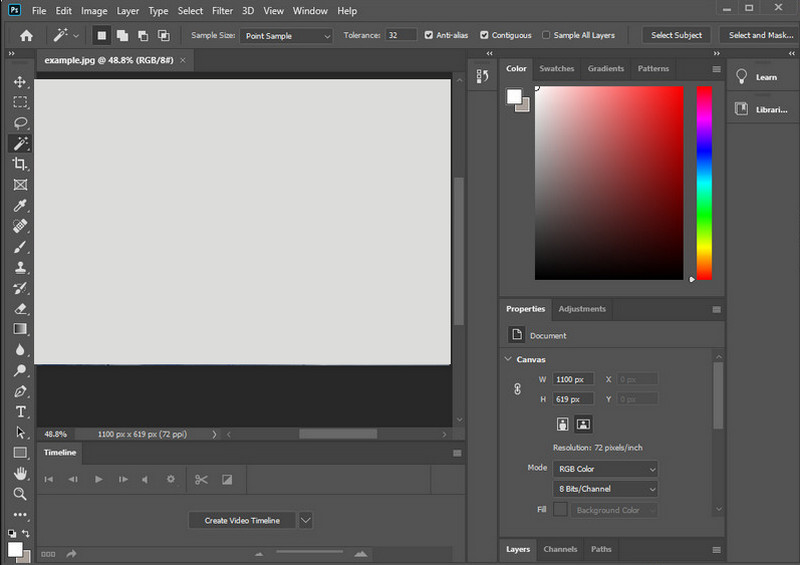
Pros:
- To je profesionalni grafički alat s opsežnim značajkama.
- Može obraditi skupnu pretvorbu.
- Omogućuje vam upravljanje prikazom boja na slici.
Protiv
- Zahtijeva plaćenu licencu.
- Zahtijeva intenzivne resurse.
Dio 3. Najbolji mrežni načini za promjenu DDS-a u/iz PNG-a na mreži
1. Vidmore Free Image Converter Online
Prvi online alat koji preporučujemo je Vidmore besplatni online pretvarač slika. Ova online aplikacija pruža vam fleksibilnost za uvoz širokog spektra ulaznih formata. Sve se to može neprimjetno pretvoriti u univerzalno kompatibilan format kao što su PNG, JPG i GIF. Može se pohvaliti sposobnošću rukovanja s do 40 DDS datoteka istovremeno tijekom procesa pretvorbe, osiguravajući učinkovitost. Štoviše, program uvjerava korisnike da kvaliteta konvertiranih datoteka ostaje beskompromisna, dosljedno isporučujući optimalne rezultate koji su u skladu s korisničkim standardima. Podrška programa za datoteke nadopunjuje značajku skupne pretvorbe, koja je nadopunjena podrškom programa za vrste datoteka.
Korak 1. Na web mjestu započnite odabirom PNG formata iz Odaberite Izlazni format odjeljak.
Korak 2. Zatim povucite DDS datoteku izravno na sučelje gdje se Plus gumb je.
3. korak Nakon toga kliknite na Preuzmi sve gumb kada je proces već završen.
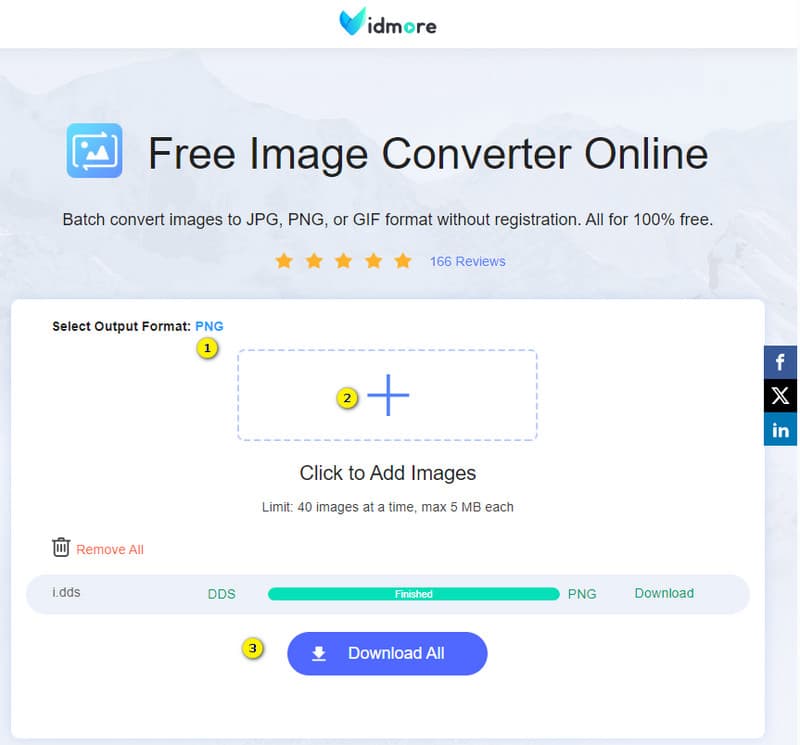
Pros:
- To je besplatni pretvarač DDS datoteka u PNG.
- Nema vodenog žiga na izlazu.
- Nema oglasa na sučelju.
- Brza i pouzdana konverzija.
Protiv
- Ima ograničenje od 40 slika odjednom.
2. APretvori
Sljedeći je ovaj Aconvert. Ovo online PNG pretvarač nudi praktično i besplatno online rješenje za pretvaranje DDS, PNG i drugih formata. Nadalje, to je mrežni pretvarač DDS u PNG koji je sposoban učinkovito transformirati širok raspon datoteka ili dokumenata u različite formate. Dizajniran kao ekstenzivna stranica s pristupačnošću korisnika na umu, Aconvert ima za cilj pomoći svima na webu u njihovim potrebama pretvorbe. Značajno je da softver podržava ugrađenu skupnu pretvorbu, što omogućuje brzu obradu više datoteka u određeni format.
Korak 1. Kada dođete do službene web stranice, kliknite Odaberite Datoteke gumb za prijenos DDS datoteke za konverziju.
Korak 2. Zatim odaberite ciljni format, koji je PNG.
3. korak Nakon toga kliknite na Pretvori sada gumb za početak procesa. Ne zaboravite preuzeti izlaz nakon što je gotovo.
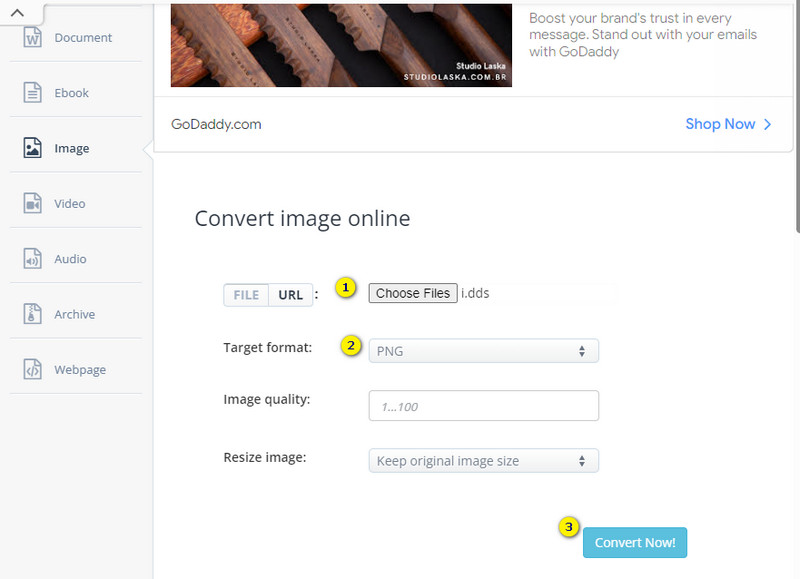
Pros:
- Besplatan je za korištenje.
- Možete besplatno pretvoriti druge vrste datoteka.
Protiv
- S oglasima koji vrebaju okolo.
- Proces je nešto sporiji.
Dio 4. Često postavljana pitanja o DDS i PNG
Je li DDS manji od PNG-a?
Da, DDS je općenito manji od PNG-a.
Mogu li uređivati DDS datoteke u Photoshopu?
Da, možete uređivati DDS datoteke uz pomoć namjenskog softvera za uređivanje slika ili a DDS pretvarač.
Što je DDS format slike?
DDS ili DirectDraw Surface je format slikovne datoteke koji se obično koristi u računalnoj grafici i razvoju igara.
Zaključak
Odabrali smo najbolje offline i online alate za pojednostavljenje procesa pretvorbe DDS u PNG za tebe. Iako su sve navedene opcije dostupne, preporučujemo da koristite najbolju koja će odgovarati vašim željama i uređajima. Uz to, možete li vidjeti robusne mogućnosti


